17.1 Allgemeines zum Portlet „Detail“
Das Detail-Portlet bietet Benutzern eine detaillierte Ansicht der Attribute einer Entität und deren Werte. Das Portlet verfügt über zwei Modi: „Anzeigen“ und „Bearbeiten“. Beim Zugriff auf das Detail-Portlet können Benutzer dessen integrierte Funktionen zum Bearbeiten dieser Daten nutzen:
- Schnitt 17.1.1, Anzeigen von Entitätsdaten
- Schnitt 17.1.2, Bearbeiten von Entitätsdaten
- Schnitt 17.1.3, Versand von Entitätsdaten per Email (nur Anzeigemodus)
- Schnitt 17.1.4, Verknüpfung mit einem Organigramm
- Schnitt 17.1.5, Verknüpfung mit Details anderer Entitäten (nur Anzeigemodus)
- Schnitt 17.1.6, Drucken von Entitätsdaten (nur Anzeigemodus)
17.1.1 Anzeigen von Entitätsdaten
Wenn auf das Detail-Portlet zugegriffen wird, zeigt es Attributdaten zu einer ausgewählten Entität an, beispielsweise zu einem Benutzer oder zu einer Gruppe. Im Folgenden sehen Sie, was das Detail-Portlet beispielsweise anzeigen könnte, wenn der Benutzer Bill Brown seine persönlichen Daten aufruft:
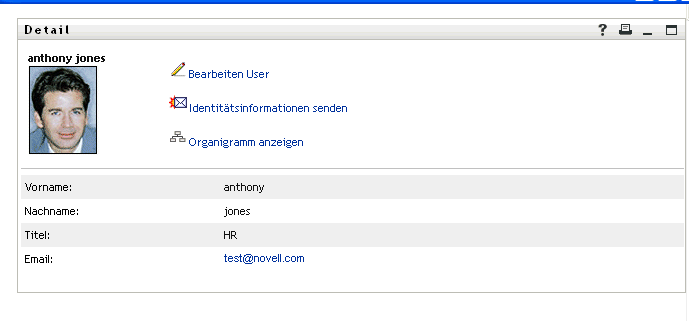
Bilder von BenutzernStandardmäßig ist das Detail-Portlet so konfiguriert, dass es das Attribut „User Photo“ (Benutzerfoto) anzeigt. Wenn Ihr Identitätsdepot dieses Attribut jedoch nicht umfasst oder kein Bild vorhanden ist, wird zur Laufzeit ein Standardbild angezeigt. Wenn Sie Ihre Benutzerbilder an einem anderen Ort speichern, können Sie das Portlet entsprechend konfigurieren.
Weitere Informationen finden Sie in Dynamisches Laden von Bildern.
Festlegen der anzuzeigenden Attribute
Das Detail-Portlet zeigt nur die folgenden Attribute an:
- Attribute, die gemäß den Datendefinitionen der Verzeichnisabstraktionsschicht zur Anzeige verfügbar sind
Weitere Informationen zur VDD-Konfiguration finden Sie in Schnitt 4.0, Konfigurieren der Verzeichnisabstraktionsschicht.
- Attribute, die in den Detail-Standardeinstellungen angegeben sind
Weitere Informationen dazu, wie Sie die im Detail-Portlet anzuzeigenden Attribute festlegen, finden Sie in Schnitt 17.5, Festlegen von Standardeinstellungen.
- Attribute, für die der aktuelle Benutzer eine Anzeigeberechtigung hat
So werden beispielsweise Managern mit der Berechtigung zum Anzeigen von Gehältern die entsprechenden Daten angezeigt. Andere Benutzer haben darauf keinen Zugriff.
Weitere Informationen finden Sie in Schnitt 17.2.2, Zuweisen von Berechtigungen für Entitäten.
- Attribute, die einen Wert aufweisen
Festlegen der Anzeigeeigenschaften für Attribute
Beim Anzeigen von Attributen werden im Detail-Portlet alle Daten als Text formatiert. Dabei gelten folgende Ausnahmen:
Festlegen der Anzeigeelemente im Kopfbereich
Sie können das Layout des Kopfbereichs des Detail-Portlets unter Verwendung von standardmäßigen HTML-Funktionen anpassen:
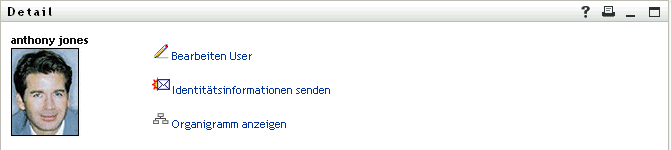
In den Detail-Standardeinstellungen finden Sie einen HTML-Layout-Editor, mit dessen Hilfe Sie Aussehen und Inhalt des Portlets nach Wunsch anpassen können:
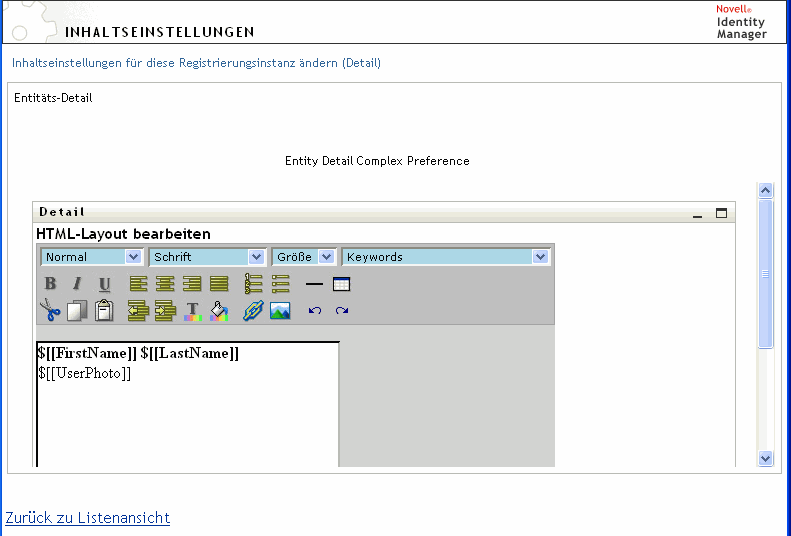
Verwendung des HTML-Layout-Editors
Der HTML-Layout-Editor bietet die üblichen Funktionen eines HTML-Editors zum Formatieren von Text und Listen, zum Einfügen von Ankern und Bildern usw.
SchlüsselwörterBeim Erstellen Ihres Layouts können Sie die Dropdown-Liste „Schlüsselwörtern“ nutzen, um Variablen in den Kopfbereich des Detail-Portlets einzusetzen, die zur Laufzeit durch bestimmte Attributwerte ersetzt werden. Alternativ können Sie diese Variablen auch mithilfe der folgenden Syntax eingeben:
$[[Schlüsselwort]]
Dabei steht Schlüsselwort für den Wert eines Attributs wie „LastName“.
Es ist möglich, Attribute mithilfe der folgenden Syntax zu verketten:
$[[Schlüsselwort+Schlüsselwort]]
Zum Beispiel:
$[[FirstName+LastName]]
Dabei können Sie beliebig viele Attribute miteinander verketten und darüber hinaus in Anführungszeichen eingeschlossenen Textstrings eingeben:
$[[Schlüsselwort+”Beispieltext”+Schlüsselwort]]
Hierdurch werden die Werte der Schlüsselwörter und der in Anführungszeichen stehende Text angezeigt.
HINWEIS:Wenn ein Schlüsselwort in einem Layout falsch geschrieben ist, wird es zur Laufzeit als Textstring angezeigt (einschließlich $[[]]).
Dynamisches Laden von BildernUm im Identitätsdepot gespeicherte Bilder, beispielsweise Fotos, anzuzeigen, können Sie den Attributnamen mithilfe des HTML-Layout-Editors einfügen. Wenn Sie beispielsweise das Attribut „User Photo“ einfügen, wird das Foto des Benutzers angezeigt. Wenn Sie Bilder außerhalb des Identitätsdepots speichern, müssen Sie das Tag „IMG:“ (im Modus „Quelltext anzeigen“ des HTML-Editors) wie folgt verwenden:
-
Wechseln Sie zu den Standardeinstellungen des Portlets und öffnen Sie den HTML-Editor.
-
Klicken Sie auf Quelltext anzeigen.
-
Geben Sie unter Verwendung des Tags „IMG:“ eine Kombination aus Speicherort, Attributschlüssel und Dateierweiterung ein. Verwenden Sie dabei folgende Syntax:
$[[IMG:”URL” + Attributschlüssel + ”Dateierweiterung”]]
Im folgenden Beispiel sehen Sie die Syntax, die Sie verwenden müssen, wenn Sie die Fotos Ihrer Mitarbeiter als JPG-Dateien nach Nachnamen geordnet im Unterverzeichnis „/images“ Ihres Anwendungsservers gespeichert haben:
$[[IMG:"http://meinhost:8080/images/"+LastName+".jpg"]]
Zur Laufzeit verkettet das Portlet die URL mit dem Attribut „LastName“ und der Dateierweiterung „.jpg“.
Der HTML-Editor unterstützt eine flexible Syntax. Er unterstützt eine beliebige Kombination aus Text und Attributen, beispielsweise:
$[[IMG:”beliebiger Text” + Attributschlüssel + ...]]
17.1.2 Bearbeiten von Entitätsdaten
Das Detail-Portlet stellt automatisch einen Link zum Bearbeiten (z. B. Ihre Informationen bearbeiten, Benutzer bearbeiten oder Gerät bearbeiten) bereit, über den Sie vom Anzeige- in den Bearbeitungsmodus wechseln können. Hierdurch können Benutzer mit den entsprechenden Berechtigungen für die aktuelle Entität deren Attributwerte ändern und diese Änderungen speichern.
Für den Benutzer Bill Brown (der über die erforderlichen Berechtigungen verfügt) könnten im Bearbeitungsmodus des Detail-Portlets seine eigenen Daten beispielsweise folgendermaßen aussehen:
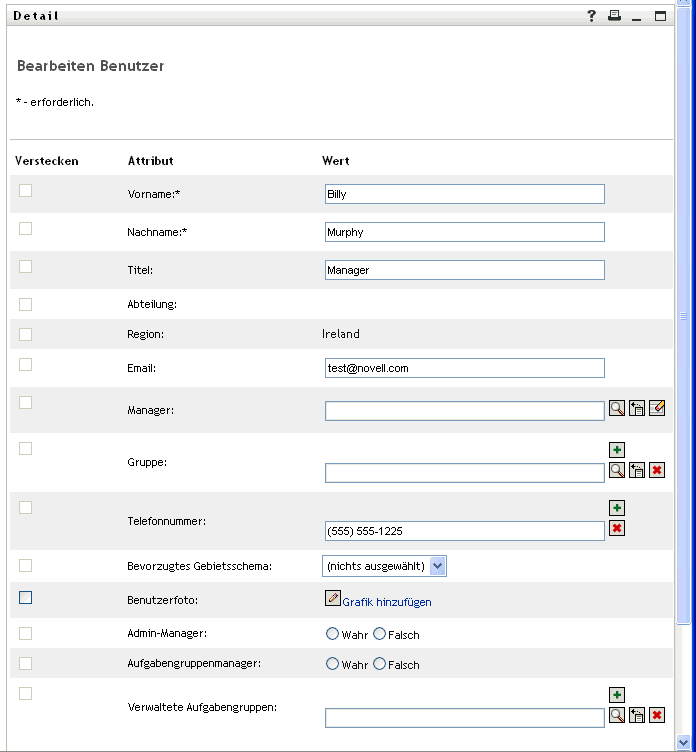
HINWEIS:Wenn bei booleschen Attributen beide Optionsfelder deaktiviert sind, bedeutet dies, dass das entsprechende Attribut für den Benutzer nicht verfügbar ist. Wenn Sie das Optionsfeld Wahr oder Falsch auswählen, wird das Attribut für den Benutzer erstellt und der ausgewählte Wert übernommen.
Festlegen der anzuzeigenden Attribute
Im Bearbeitungsmodus des Detail-Portlets werden nur die folgenden Attribute angezeigt:
- Attribute, die gemäß den Datendefinitionen der Verzeichnisabstraktionsschicht zur Anzeige bereitgestellt werden
Weitere Informationen zu Datendefinitionen finden Sie in Schnitt 4.0, Konfigurieren der Verzeichnisabstraktionsschicht.
- Attribute, für die der aktuelle Benutzer eine Anzeigeberechtigung hat
So werden beispielsweise Managern mit der Berechtigung zum Anzeigen von Gehältern die entsprechenden Daten angezeigt. Andere Benutzer haben darauf keinen Zugriff.
Weitere Informationen finden Sie in Schnitt 17.2.2, Zuweisen von Berechtigungen für Entitäten.
Ein Attribut wird nur im Bearbeitungsmodus angezeigt, wenn es allen oben genannten Kriterien entspricht.
Festlegen der Anzeigeeigenschaften für Attribute
Im Bearbeitungsmodus des Detail-Portlets wird jedes bearbeitbare Attribut als Textfeld formatiert. Dabei gelten folgende Ausnahmen:
Attribute, die nicht bearbeitet werden können (entweder aufgrund ihrer Definition oder wegen unzureichender Benutzerrechte) werden deaktiviert oder als schreibgeschützt angezeigt.
Überprüfen von Änderungen
Während der Bearbeitung werden automatisch die Daten der folgenden Attributtyp-Spezifikationen überprüft:
- Format: email
- Data type: Integer
- Control type: Range
Wenn Sie mit einem Steuerelementtyp einer lokalen oder globalen Liste arbeiten, enthält die angezeigte Liste unter Umständen Werte, die außerhalb des festgelegten Attributbereichs liegen. Solche Werte werden als außerhalb des zulässigen Bereichs markiert und können aufgrund der Überprüfung nicht gesendet werden.
Definieren einer Standardentität für „Mein Profil“
Wenn Sie eine Entität in der Verzeichnisabstraktionsschicht definieren, können Sie einen Wert für Default MyProfile Entity angeben (im Element „Konfiguration“ des Verzeichnisabstraktionsschicht-Editors), um festzulegen, dass eine andere Entitätsdefinition zur Bearbeitung verwendet werden soll. Beim Wechseln vom Anzeige- in den Bearbeitungsmodus überprüft das Detail-Portlet immer, ob dieses Element angegeben ist, und verwendet die passende Entitätsdefinition zum Anzeigen der Attribute.
Angenommen, die Entitätsdefinition für „Student“ umfasst user als Wert für Default My Profile Entity. In diesem Fall wird im Anzeigemodus die Entitätsdefinition „Student“, im Bearbeitungsmodus jedoch die Entitätsdefinition „user“ verwendet.
17.1.3 Versand von Entitätsdaten per Email
Das Detail-Portlet bietet automatisch einen Link mit der Bezeichnung Identitätsinformationen senden. Benutzer können darauf klicken, um die URL der Details zur aktuellen Entität per Email an einen oder mehrere Benutzer zu senden. Durch das Versenden der Detail-URL anstelle der eigentlichen Daten wird die Sicherheit gewährleistet (weil jeder, Empfänger der URL die entsprechenden Berechtigungen zu ihrer Nutzung benötigt).
17.1.4 Verknüpfung mit einem Organigramm
Das Detail-Portlet bietet automatisch einen Link mit der Bezeichnung Organigramm anzeigen. Benutzer können darauf klicken, um das Portlet „Organigramm“ für den aktuellen Eintrag anzuzeigen.
Wenn Sie beispielsweise das Detail-Portlet für den Benutzer Bill Brown anzeigen und auf diesen Link klicken, wird Folgendes angezeigt:
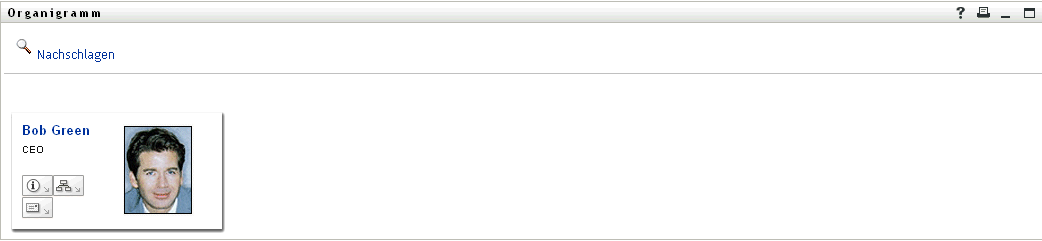
Weitere Informationen zum Portlet „Organigramm“ finden Sie in Schnitt 18.0, Portlet „Organigramm“.
17.1.5 Verknüpfung mit Details anderer Entitäten
Beim Konfigurieren des Detail-Portlets kann es sinnvoll sein, für Benutzer Links von der aktuellen Entität zu anderen, verwandten Entitäten bereitzustellen. Sie können diese Links erstellen, indem Sie Attribute einfügen, die (in Ihrer Verzeichnisabstraktionsschicht) mit dem Steuerungstyp „DNLookup“ definiert sind.
Umfasst das Detail-Portlet für einen Benutzer das Attribut „Manager“, wird dieses als Link angezeigt. Wenn ein Benutzer auf diesen Link klickt, wird das Detail-Portlet für den Manager angezeigt.
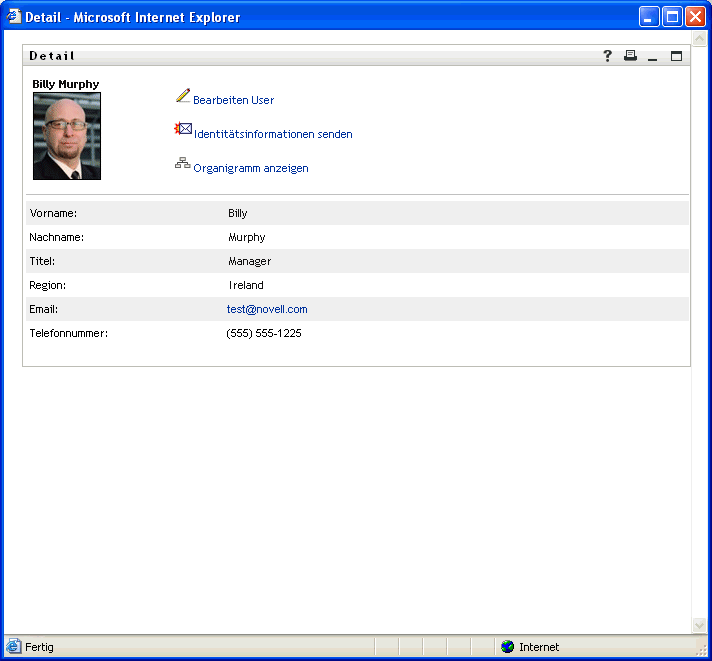
Weitere Informationen zur Verzeichnisabstraktionsschicht finden Sie in Schnitt 4.0, Konfigurieren der Verzeichnisabstraktionsschicht.
Weitere Informationen dazu, wie Sie die im Detail-Portlet anzuzeigenden Attribute festlegen, finden Sie in Schnitt 17.5, Festlegen von Standardeinstellungen.
17.1.6 Drucken von Entitätsdaten
Standardmäßig ist in den Anzeigeeinstellungen für das Detail-Portlet die Option Drucken in der Titelleiste des Portlets aktiviert. Wenn Sie diese Option aktiviert lassen, können Benutzer darauf klicken, um eine druckerfreundliche Version des Inhalts des Detail-Portlets anzuzeigen.
Um diese oder andere Einstellungen für das Detail-Portlet zu ändern, aktualisieren Sie über die Registerkarte „Administration“ die Portlet-Registrierung für DetailPortlet (auf der Seite „Portletadministration“).
Weitere Informationen finden Sie in Schnitt 9.0, Portletadministration.